Форматы даты
Откройте пустой лист Calc и введите следующие элементы – дату, время и date-time.
"3/2/2018"
"6:00"
"3/2/2018 6:00"
После ввода Calc переформатирует их, как показано ниже, используя форматирование Calc по умолчанию для каждого типа.

Даты хранятся в Calc в виде чисел, и каждый день представляет собой число, отсчитываемое от даты 12 декабря 1899 года.
Однако вы можете изменить их из меню Tools -> Options -> LibreOffice Calc -> Calculate., см. Ниже.

Щелкните правой кнопкой мыши дату в ячейке A1 и выберите Формат ячеек. Формат выбранной ячейки по умолчанию откроется, как показано ниже. Подробнее про libreoffice даты в таблице читайте на страницах специализированного сайта.
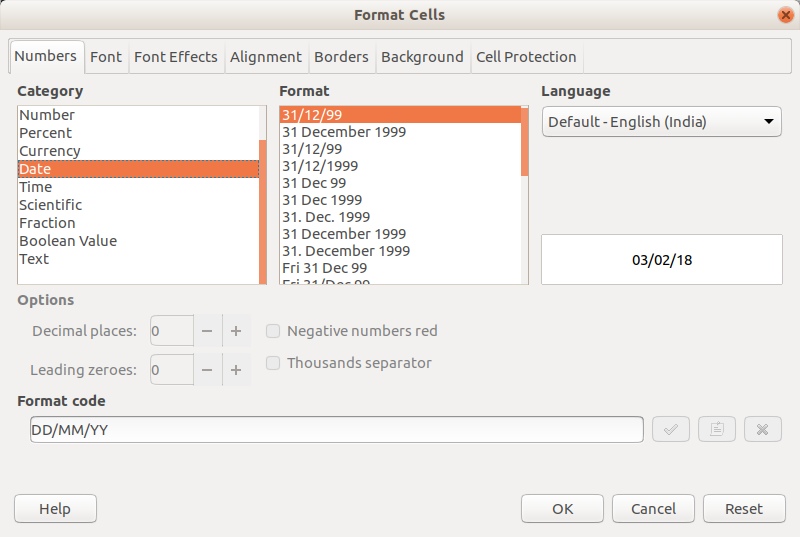
Преобразуйте дату в число
Чтобы преобразовать дату в число, просто выберите Категория = Число, и вы сможете увидеть числовое представление даты.
В этом примере 3/2/2018 преобразуется в число 43134, которое представляет собой не что иное, как количество дней, прошедших с 0 января 1900 года.

Время и преобразование
Если вы примените то же самое, то есть форматируете ячейки в числа, также ко времени и дате, вы сможете увидеть приведенные ниже результаты.

Время представлено в масштабе от 0 до 1. Таким образом, 6:00 утра преобразуется в .25, то есть четверть 24-го.
Пользовательское форматирование даты, времени
Calc предоставляет предварительно определенный набор форматов даты для общего использования, доступ к которым можно получить из списка форматов ниже. Однако, если вы хотите настроить свой собственный формат, вы можете использовать любой из приведенных ниже кодов и создать свой собственный пользовательский формат.
Чтобы создать пользовательский формат, щелкните правой кнопкой мыши любую ячейку и откройте диалоговое окно Формат ячеек. В этом диалоговом окне начните редактировать код формата (красная стрелка внизу). Как только вы измените его, вы увидите, что автоматически создается “пользовательская” категория. Теперь вы можете изменить свой формат в соответствии с вашими потребностями. Обратитесь к кодам формата в конце этой статьи.
Вы также можете переименовать категорию = “Определяемая пользователем”, щелкнув по маленькому значку заметки (синяя стрелка внизу) и поставив галочку для добавления.

В этом примере мы применили пользовательский формат даты, и он применяется к ячейке A1 ниже. Стоит отметить, что, хотя представление изменено на “03/02 / 18Y”, базовое значение остается ”03/02/2018″.

Тот же принцип может быть применен и к форматам времени.